在小米8探索版中开启护眼模式的图文教程
时间:2023-03-15 20:28
今天讲解在小米8探索版中开启护眼模式的图文教程,想学习,就去下文看一看,了解了解,相信对大家一定会有所帮助的。
在小米8探索版中开启护眼模式的图文教程
在手机桌面,找到【设置】图标点击打开
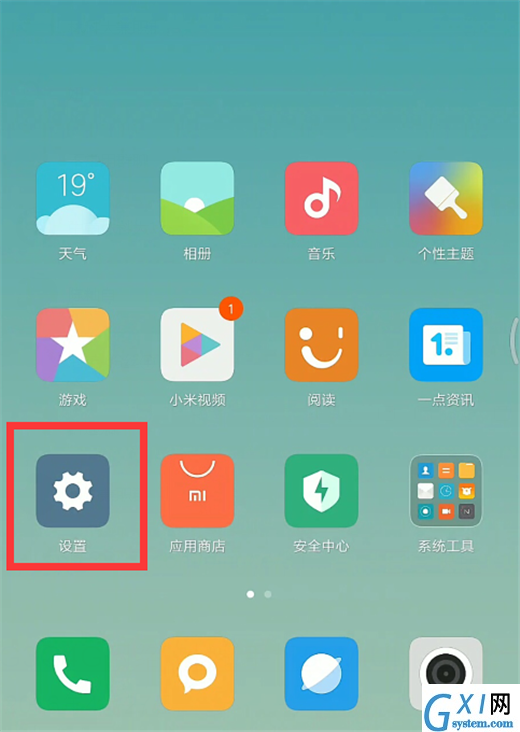
在设置界面找到【显示】选项
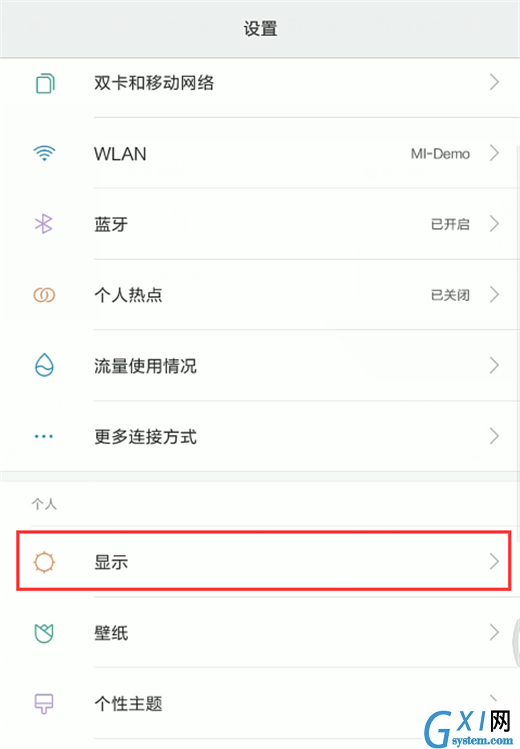
进入显示选项之后,点击打开【护眼模式】,进入护眼模式的设置菜单中
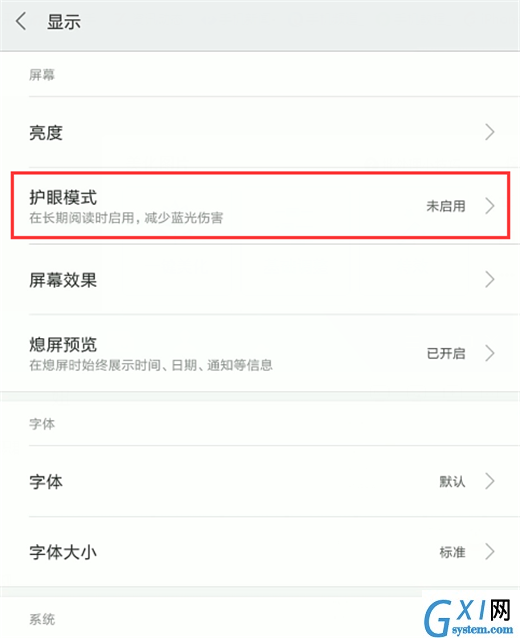
点开【护眼模式】右面的按钮,当按钮为蓝色的时候就意味着护眼模式已经开启了
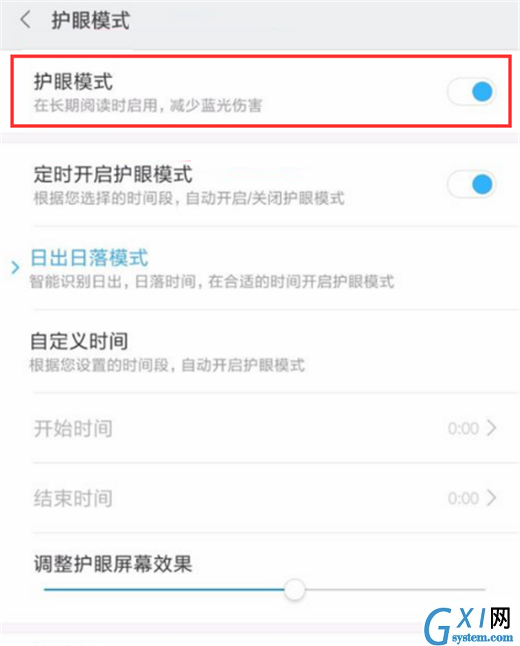
上面就是小编为大家带来的在小米8探索版中开启护眼模式的图文教程,希望对大家能够有所帮助哦。



























